Menjumlahkan Angka Berdasarkan Kata Dari Kalimat Tertentu Dengan Rumus Excel
Menjumlahkan Berdasarkan Kriteria Dalam Excel - Excel memang telah menyediakan beberapa rumus yang digunakan untuk menjumlahkan angka.
Misalnya untuk penjumlahan range yang berisi angka maka bisa digunakan rumus Excel SUM.
Tetapi jika dalam penjumlahan tersebut terdapat kriteria atau syarat tertentu maka rumus Excel yang digunakan adalah SUMIF atau SUMIFS.
Masalah yang bisa muncul adalah bagaimana jika kriteria penjumlahan tersebut berada dalam sebuah kalimat yang tentunya berbeda antara baris pertama dalam tabel dengan baris yang lainnya.
Kondisi ini bisa diatasi dengan beberapa cara, diantaranya adalah dengan menggabungkan beberapa rumus dasar Excel.
Inilah pentingnya kita memahami Fungsi atau Rumus Dasar Excel karena dengan memahami rumus dasar tersebut kita akan dapat menggabungkan dengan rumus dasar lainnya untuk menyelesaikan sebuah penjumlahan dengan kriteria.
Dalam artikel ini saya akan membahas tentang cara menjumlahkan angka dalam range berdasarkan kata dari sebuah kalimat dalam Excel.
Untuk menejelaskan kondisi penjumlahan ini memang sedikit rumus bahkan mungkin membaca judul dari artikel inipun sedikit kesulitan membayangkan data seperti apa yang akan dijumlahkan.
Untuk memperjelas kondisinya silahkan perhatikan gambar berikut ini :
Dalam gambar tersebut terdapat Nama, Cluster dan Blok dijadikan satu dalam kolom B.
Masalah yang muncul adalah bagaimana jika kita akan menjumlahkan harga berdasarkan kriteria Cluster yang terdiri dari dua yaitu Palapa dan Indostar.
Untuk menyelesaikan masalah tersebut terdapat dua cara yang bisa dilakukan yaitu dengan menambahkan tanda bintang dalam kriteria atau memisahkan Cluster kedalam kolom tersendiri dengan rumus.
Sebelum membahas kedua solusi tersebut akan saya jelaskan sedikit tentang rumus apa saja yang akan digunakan untuk menjumlahkan harga dengan kriteria cluster tersebut.
Rumus yang digunakan untuk menjumlahkan range berdasarkan kriteria teks adalah sebagai berikut :
1. Rumus Excel SUMIF
Rumus SUMIF Excel ini merupakan rumus utama yang digunakan untuk menjumlahkan angka berdasarkan kriteria kata yang terdapat dalam sebuah kalimat.
Rumus SUMIF ini digunakan dalam kedua cara yang akan saya jelaskan sebagai solusi untuk penjumlahan ini.
2. Rumus Excel IFERROR
Rumus IFERROR digunakan untuk mengatasi error yang muncul pada saat menggunakan sebuah rumus.
Rumus IFERROR saya gunakan hanya untuk cara kedua saja dan menggabungkannya dengan rumus yang lain.
3. Rumus Excel MID
Rumus Excel MID dapat digunakan untuk mengambil huruf atau kalimat tertentu dari sebuah cell dalam Excel.
Tentu saja rumus MID ini saya gunakan untuk mengambil cluster yang terdapat dalam kolom B.
Tetapi rumus MID ini tidak bisa menyelesaikannya tanpa digabungkan dengan rumus yang lain karena posisi awal text berbeda - beda karena sebelum ada kata untuk cluster terlebih dahulu dimasukan nama customer yang jumlah hurufnya berbeda - beda.
4. Rumus Excel FIND
Rumus Excel FIND ini saya gunakan untuk mencari posisi text dari nama cluster yang terdapat dalam kolom B.
Posisi awal text ini akan saya masukan kedalam argumen dari rumus MID sebagai start_num atau posisi awal pengambilan text.
Rumus IFERROR, MID dan FIND akan saya gabungkan menjadi satu untuk memisahkan nama cluster dalam kolom terpisah.
Setelah mengetahui rumus yang digunakan maka selanjutnya mari kita lihat cara penghitugannya.
Untuk cara yang pertama saya akan langsung menjumlahkan kolom Harga dengan kriteria dari masing - masing clusternya.
Silahkan perhatikan gambar berikut ini :
Dalam gambar tersebut saya langsung menjumlahkan harga dengan rumus SUMIF dan penambahan tanda bintang dalam kriterianya.
Rumus yang digunakan untuk menghitung jumlah harga dari Cluster Palapa dalam cell D13 adalah sebagai berikut :
=SUMIF(B4:B9;"*Palapa*";D4:D9)
Sedangkan rumus yang digunakan untuk menghitung Cluster Indostar dalam cell D14 adalah sebagai berikut :
=SUMIF(B4:B9;"*Indostar*";D4:D9)
Penggunaan tanda bintang (*) ini adalah bertujuan untuk menjumlahkan setiap baris dalam kolom harga dengan syarat dalam kolom B terdapat kata "Palapa" atau "Indostar".
Jadi, dengan cara ini tentunya mewajibkan adanya nama Cluster yang terdiri dari Palapa atau Indostar dalam kolom B.
Dengan menggunakan dua rumus tersebut diatas sebenarnya data tersebut sudah bisa dijumlahkan.
Jika ingin memisahkan atau menambahkan kolom Cluster tentu bisa juga dilakukan dan silahkan lanjutkan membaca artikel ini.
Jika pengisian kolom seperti diatas dilakukan secara manual oleh kita sendiri memang past dari awal sudah dibuatkan kolom untuk Cluster.
Solusi yang kedua ini bisa dilakukan misalnya data yang akan diolah merupakan hasil tarikan dari database yang kadang - kadang menggabungkan beberapa informasi dalam satu kolom.
Silahkan perhatikan gambar berikut ini :
Dalam gambar diatas terlihat bahwa ditambahkan kolom Cluster yang diambil dari kolom B.
Tentu saja penambahan atau pengambilan Cluster dari kolom B ke kolom C dilakukan dengan menggunakan rumus.
Rumus yang digunakan untuk mengisi kolom Cluster atau kolom C adalah sebagai berikut :
=IFERROR(MID(B4;FIND("Palapa";B4);6);MID(B4;FIND("Indostar";B4);8))
Rumus diatas ini akan bekerja sebagai berikut :
Setelah kolom Cluster dapat diisi dengan menggunakan rumus yang saya jelaskan diatas maka selanjutnya kita tinggal menjumlahkan kolom Harga dengan kriteria kolom Cluster.
Adapun rumus yang digunakan adalah sebagai berikut :
Palapa : =SUMIF(C4:C9;"Palapa";D4:D9)
Indostar : =SUMIF(C4:C9;"Indostar";D4:D9)
Perbedaan yang paling mendasar dari rumus SUMIF dalam cara pertama dan kedua terletak pada penambahan tanda bintang (*) dan ini telah saya jelaskan diatas.
Memang untuk menjumlahkan data dengan kondisi ini tentunya banyak cara yang bisa dilakukan.
Dua cara yang saya sampaikan diatas hanyalah bagian dari beberapa cara yang bisa dilakukan tersebut sebagai opsi atau pilihan saja.
Jika membutuhkan contoh file Excelnya silahkan ambil melalui link berikut ini :
------------------------------------------------------
Nama File : Contoh menghitung dengan kata tertentu
Ukuran File : 21 kb
Link : Contoh file
------------------------------------------------------
Itulah pembahasan kita kali ini tentang cara menjumlahkan range dengan kriteria kata tertentu dalam sebuah kalimat, semoga artikel ini bermanfaat untuk semua pembaca.
Misalnya untuk penjumlahan range yang berisi angka maka bisa digunakan rumus Excel SUM.
Tetapi jika dalam penjumlahan tersebut terdapat kriteria atau syarat tertentu maka rumus Excel yang digunakan adalah SUMIF atau SUMIFS.
Masalah yang bisa muncul adalah bagaimana jika kriteria penjumlahan tersebut berada dalam sebuah kalimat yang tentunya berbeda antara baris pertama dalam tabel dengan baris yang lainnya.
Kondisi ini bisa diatasi dengan beberapa cara, diantaranya adalah dengan menggabungkan beberapa rumus dasar Excel.
Inilah pentingnya kita memahami Fungsi atau Rumus Dasar Excel karena dengan memahami rumus dasar tersebut kita akan dapat menggabungkan dengan rumus dasar lainnya untuk menyelesaikan sebuah penjumlahan dengan kriteria.
Dalam artikel ini saya akan membahas tentang cara menjumlahkan angka dalam range berdasarkan kata dari sebuah kalimat dalam Excel.
Cara Menjumlahkan Range Dengan Kriteria Text Dalam Kalimat Tertentu
Untuk menejelaskan kondisi penjumlahan ini memang sedikit rumus bahkan mungkin membaca judul dari artikel inipun sedikit kesulitan membayangkan data seperti apa yang akan dijumlahkan.
Untuk memperjelas kondisinya silahkan perhatikan gambar berikut ini :
Dalam gambar tersebut terdapat Nama, Cluster dan Blok dijadikan satu dalam kolom B.
Masalah yang muncul adalah bagaimana jika kita akan menjumlahkan harga berdasarkan kriteria Cluster yang terdiri dari dua yaitu Palapa dan Indostar.
Untuk menyelesaikan masalah tersebut terdapat dua cara yang bisa dilakukan yaitu dengan menambahkan tanda bintang dalam kriteria atau memisahkan Cluster kedalam kolom tersendiri dengan rumus.
Sebelum membahas kedua solusi tersebut akan saya jelaskan sedikit tentang rumus apa saja yang akan digunakan untuk menjumlahkan harga dengan kriteria cluster tersebut.
Rumus yang digunakan untuk menjumlahkan range berdasarkan kriteria teks adalah sebagai berikut :
1. Rumus Excel SUMIF
Rumus SUMIF Excel ini merupakan rumus utama yang digunakan untuk menjumlahkan angka berdasarkan kriteria kata yang terdapat dalam sebuah kalimat.
Rumus SUMIF ini digunakan dalam kedua cara yang akan saya jelaskan sebagai solusi untuk penjumlahan ini.
2. Rumus Excel IFERROR
Rumus IFERROR digunakan untuk mengatasi error yang muncul pada saat menggunakan sebuah rumus.
Rumus IFERROR saya gunakan hanya untuk cara kedua saja dan menggabungkannya dengan rumus yang lain.
3. Rumus Excel MID
Rumus Excel MID dapat digunakan untuk mengambil huruf atau kalimat tertentu dari sebuah cell dalam Excel.
Tentu saja rumus MID ini saya gunakan untuk mengambil cluster yang terdapat dalam kolom B.
Tetapi rumus MID ini tidak bisa menyelesaikannya tanpa digabungkan dengan rumus yang lain karena posisi awal text berbeda - beda karena sebelum ada kata untuk cluster terlebih dahulu dimasukan nama customer yang jumlah hurufnya berbeda - beda.
4. Rumus Excel FIND
Rumus Excel FIND ini saya gunakan untuk mencari posisi text dari nama cluster yang terdapat dalam kolom B.
Posisi awal text ini akan saya masukan kedalam argumen dari rumus MID sebagai start_num atau posisi awal pengambilan text.
Rumus IFERROR, MID dan FIND akan saya gabungkan menjadi satu untuk memisahkan nama cluster dalam kolom terpisah.
Setelah mengetahui rumus yang digunakan maka selanjutnya mari kita lihat cara penghitugannya.
1. Menjumlahkan Angka Berdasarkan Kata Dengan Rumus SUMIF
Untuk cara yang pertama saya akan langsung menjumlahkan kolom Harga dengan kriteria dari masing - masing clusternya.
Silahkan perhatikan gambar berikut ini :
Dalam gambar tersebut saya langsung menjumlahkan harga dengan rumus SUMIF dan penambahan tanda bintang dalam kriterianya.
Rumus yang digunakan untuk menghitung jumlah harga dari Cluster Palapa dalam cell D13 adalah sebagai berikut :
=SUMIF(B4:B9;"*Palapa*";D4:D9)
Sedangkan rumus yang digunakan untuk menghitung Cluster Indostar dalam cell D14 adalah sebagai berikut :
=SUMIF(B4:B9;"*Indostar*";D4:D9)
Penggunaan tanda bintang (*) ini adalah bertujuan untuk menjumlahkan setiap baris dalam kolom harga dengan syarat dalam kolom B terdapat kata "Palapa" atau "Indostar".
Jadi, dengan cara ini tentunya mewajibkan adanya nama Cluster yang terdiri dari Palapa atau Indostar dalam kolom B.
Dengan menggunakan dua rumus tersebut diatas sebenarnya data tersebut sudah bisa dijumlahkan.
Jika ingin memisahkan atau menambahkan kolom Cluster tentu bisa juga dilakukan dan silahkan lanjutkan membaca artikel ini.
2. Menjumlahkan Angka Berdasarkan Kata Dengan Menambahkan Kolom
Jika pengisian kolom seperti diatas dilakukan secara manual oleh kita sendiri memang past dari awal sudah dibuatkan kolom untuk Cluster.
Solusi yang kedua ini bisa dilakukan misalnya data yang akan diolah merupakan hasil tarikan dari database yang kadang - kadang menggabungkan beberapa informasi dalam satu kolom.
Silahkan perhatikan gambar berikut ini :
Dalam gambar diatas terlihat bahwa ditambahkan kolom Cluster yang diambil dari kolom B.
Tentu saja penambahan atau pengambilan Cluster dari kolom B ke kolom C dilakukan dengan menggunakan rumus.
Rumus yang digunakan untuk mengisi kolom Cluster atau kolom C adalah sebagai berikut :
=IFERROR(MID(B4;FIND("Palapa";B4);6);MID(B4;FIND("Indostar";B4);8))
Rumus diatas ini akan bekerja sebagai berikut :
- Rumus IFERROR akan menguji kriteria dengan Palapa atau jika salah yang akan muncul adalah kata Indostar.
- Rumus FIND akan mencari posisi huruf kesekian dari kata Palapa dan Indostar.
- Hasil dari rumus FIND digunakan untuk mengambil kata Palapa atau Indostar dengan posisi pengambilan text berdasarkan hasil dari rumus FIND tersebut.
Setelah kolom Cluster dapat diisi dengan menggunakan rumus yang saya jelaskan diatas maka selanjutnya kita tinggal menjumlahkan kolom Harga dengan kriteria kolom Cluster.
Adapun rumus yang digunakan adalah sebagai berikut :
Palapa : =SUMIF(C4:C9;"Palapa";D4:D9)
Indostar : =SUMIF(C4:C9;"Indostar";D4:D9)
Perbedaan yang paling mendasar dari rumus SUMIF dalam cara pertama dan kedua terletak pada penambahan tanda bintang (*) dan ini telah saya jelaskan diatas.
Memang untuk menjumlahkan data dengan kondisi ini tentunya banyak cara yang bisa dilakukan.
Dua cara yang saya sampaikan diatas hanyalah bagian dari beberapa cara yang bisa dilakukan tersebut sebagai opsi atau pilihan saja.
Jika membutuhkan contoh file Excelnya silahkan ambil melalui link berikut ini :
------------------------------------------------------
Nama File : Contoh menghitung dengan kata tertentu
Ukuran File : 21 kb
Link : Contoh file
------------------------------------------------------
Itulah pembahasan kita kali ini tentang cara menjumlahkan range dengan kriteria kata tertentu dalam sebuah kalimat, semoga artikel ini bermanfaat untuk semua pembaca.

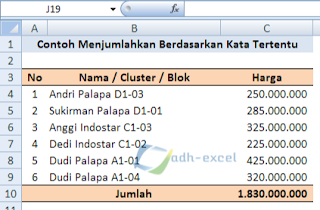
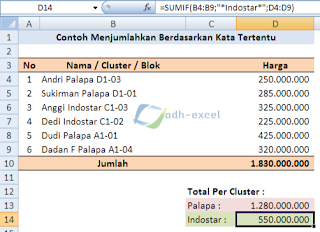
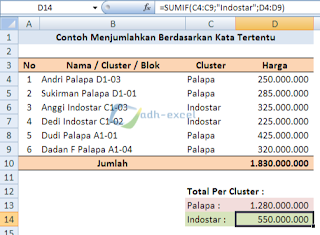
Post a Comment for "Menjumlahkan Angka Berdasarkan Kata Dari Kalimat Tertentu Dengan Rumus Excel"